【Androidユーザー必見】Bluetoothに繋がらない時の対処法
Bluetoothに接続するとワイヤレスで機器間のやり取りができます。特にマウス、ヘットホンやスピーカーなどの電気製品に対応し、ますます人々の生活の中で重要な役割を果たしています。では、Bluetoothがどうしても繋がらなくて、平日と同じく愛用しているイヤホンやキーボードなどに接続できないのなら、あなたはどうしますか。この記事によって、Androidユーザー向けにBluetoothの接続が通常通りにいかない時の対処法をまとめて説明しましょう。
普段使われているBluetoothとは
簡単にいうと、Bluetoothというのは無線通信機能を使って、対応する機器間でケーブルなしにデータのやり取りができる通信方法の一つです。Bluetoothは基本的に1対1の通信を対象と想定し、使用している時には接続する(ペアリング)二つの機器を予め設定する必要があります。また、通信距離が10m以下に指定され、大量なデータを送るのも不向きのため、普通はAndroidスマホとイヤホンや、Androidスマホとキーボードといった組み合わせが最適とされています。
どうしてBluetoothを使うのか
生活や仕事の中で、欠かせないBluetoothなんですが、一体何ができるなのか?AndroidスマホはBluetoothが搭載している機器と接続して、ワイヤレスでの通話や音楽を聞くのはもちろん、キーボードやマウスとの接続もできるので、たとえパソコンが持参しなくても、Androidスマホだけで簡単に資料作成ができます。
コロナの時期でテレワークをしている人や、快適に音楽を楽しめたい人などに対して、確かに毎日のように活用されている便利な機能ですが、いったん不具合が発生すると大変なことになります。では、Android端末のBluetoothがうまくいかないのなら、一体何が原因なんでしょう。
Bluetoothが接続できない四つの原因と対処法
Android端末のBluetoothがうまく繋がらない場合、主に下記四つの原因が考えられます。
1.BluetoothはONになっていない
Android端末のBluetooth接続設定がOFFになっていると、当然Bluetoothには繋がらないので、先ずAndroid端末でBluetooth接続がONにしているかどうかを確認しておきましょう。具体的な操作方法は下記でご確認ください。
a. 使用しているAndroid端末の「設定」アプリを開きます。
b.「無線とネットワーク」をタップして、「Bluetooth」欄の右側にあるボタンを確認します。
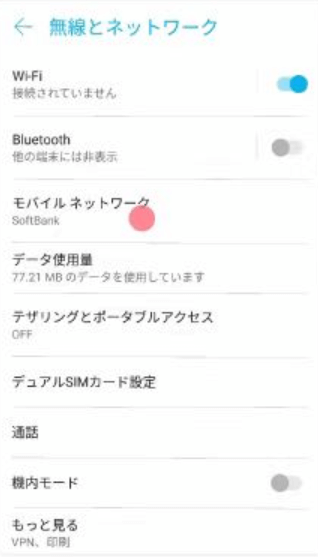
Bluetoothに繋がらない時の対処法 出処:mobile.line.me
c.「Bluetooth」欄がOFFになっていると、ONにしてください。
2.Androidスマホがペアリングしたい機器に接続されていない
前述のように、Bluetoothは1対1の通信を対象としているので、BluetoothがONになった後、相手のデバイスとペアリングする必要があります。もしBluetoothがONにしてもまだ繋がらない場合、ペアリングができていないかを以下の方法で確認しましょう。
a.「設定」を開き、「無線とネットワーク」「Bluetooth」へと進みます。
b.「ペアリングされたデバイス」という欄で現在ペアリングされているデバイスの名称が表示されています。もし接続したい機器と一致した場合であれば、ペアリングができているということです。
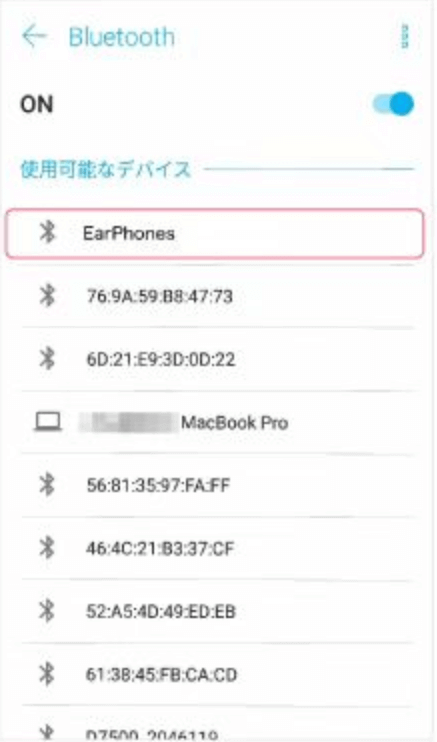
Bluetoothに繋がらない時の対処法 出処:mobile.line.me
c.もしペアリングされていない場合、「使用可能なデバイス」欄でデバイスの名称を確認して、一致したデバイスをタップすればいいです。
また、ペアリングしている時、PINコードが必要とする場合もあります。その際、PINコードの入力が正しく行っていないなら、ペアリングしたい機器に接続できません。だから、接続の際にPINコード入力が要求されている機器であれば、もう一度Androidスマホでのタップミスがあるかどうかを確認しておきましょう。
3.機器間の距離が離れている
AndroidスマホでBluetoothを接続する時、離れている距離が一定値以内に保つ必要があります。通常、Bluetoothの通信可能距離は10m程度です。その一定範囲を超えると、Android端末のBluetoothがデバイスに繋がらない可能性が高いです。また、ある仕切れた空間や壁で遮られた場所でも、Bluetoothの接続に影響を及ぼしますので、その点に注意してください。
上記のような原因が考えられる時、場所を移動するかペアリングを行う機器間の距離を縮めるかをしてから、再度試してみてください。
4.バッテリーは切れている
例え電源が完全に使い切れていないとしても、Androidスマホのバッテリーが不足していると、Bluetoothが自動的にOFFになる可能性があります。特に省エネムードの時、急にBluetoothが切れてしまう状況は少なくありません。なので、Bluetoothの接続が開始する前に、先ずバッテリーの状態を確認してからペアリングを進めた方が無難です。
Androidデータ復元ソフトおすすめ
AndroidソリューションDroidKitは「データをクイック復元」と「データをディープ復元」2つの復元モードがあります。「データをクイック復元」はroot化なしでスマホから消えたデータを復元できます。安全かつ安心で使用してみましょう。

「開始」をクリック
まとめ
今回はAndroidスマホのBluetoothが繋がらない時、主に考えられる四つの原因と対処法を紹介しました。もし上記の方法を全部使ってもまだうまくいかない場合、Androidスマホの再起動やBluetoothを一度OFFにしてからまた再度接続を試してください。最後、どうしてもBluetoothの接続がうまくいかない時は、機器に故障がある可能性も考えられます。現代生活の中で、便利な機能を持っているBluetoothなので、繋がらない時はこの記事で紹介された方法をメーンで大切に使ってください。

